MotionBoardで集計表を大きく表示する
MotionBoardでは下図のボードのように、棒グラフや集計表といったアイテムを作成、配置することができます。
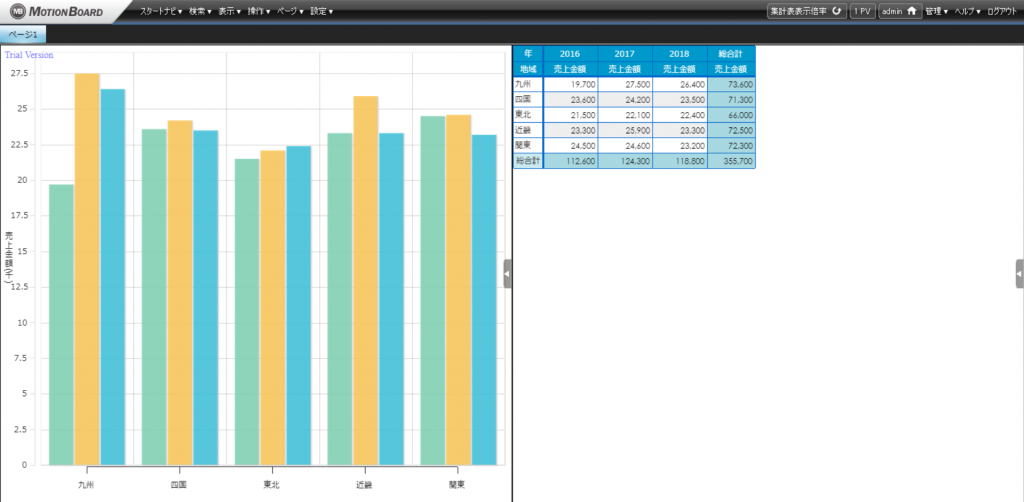
このボードを見た時、棒グラフが区画いっぱいに表示されているのに対し、集計表の表示が小さいと感じるかもしれません。実際に、棒グラフは用意した区画の全体に表示されているのに対し、集計表は余白の多い表示となっています。
棒グラフや円グラフ等のアイテムは、配置した区画に合わせたサイズで表示されます。一方で集計表のアイテムは、区画の大きさに合わせて表のサイズが変化するといったことがありません。そのため本記事では、集計表アイテムの表示サイズを大きくする方法を紹介します。(バージョン6.0時点での情報です)
まずボード編集モードから集計表アイテムを選択し、「チャート編集」を押下します。
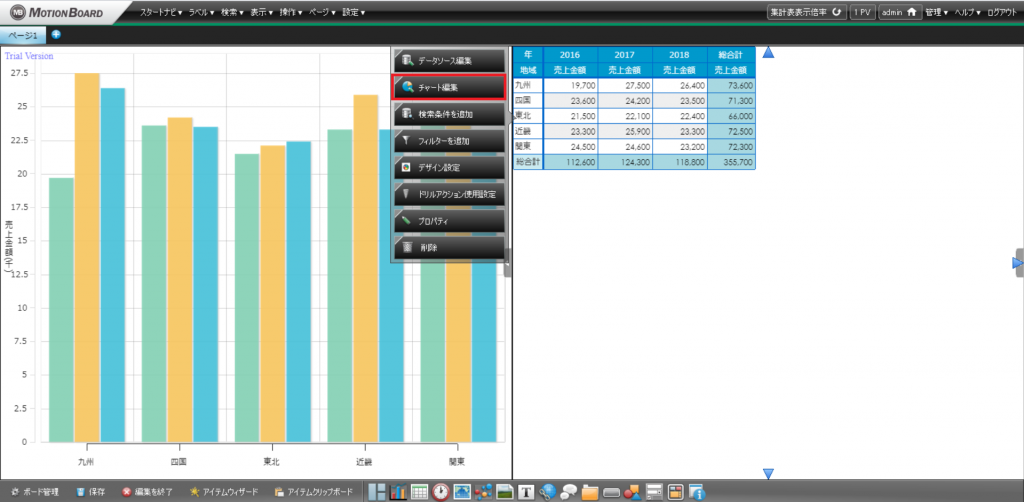
チャートエディタが表示されましたら、「集計表設定 > 集計表」という設定項目の分類から、「表示倍率」という項目を探します。この項目の数値を変更することで、表示される集計表の大きさを変更することができます。倍率を設定したら、「OK」あるいは「適用」ボタンを押下して、設定をボードに反映します。
なお、表示倍率の項目に入力する数値は0.1単位で変更可能で、0.6から3までの数値を設定することができます。
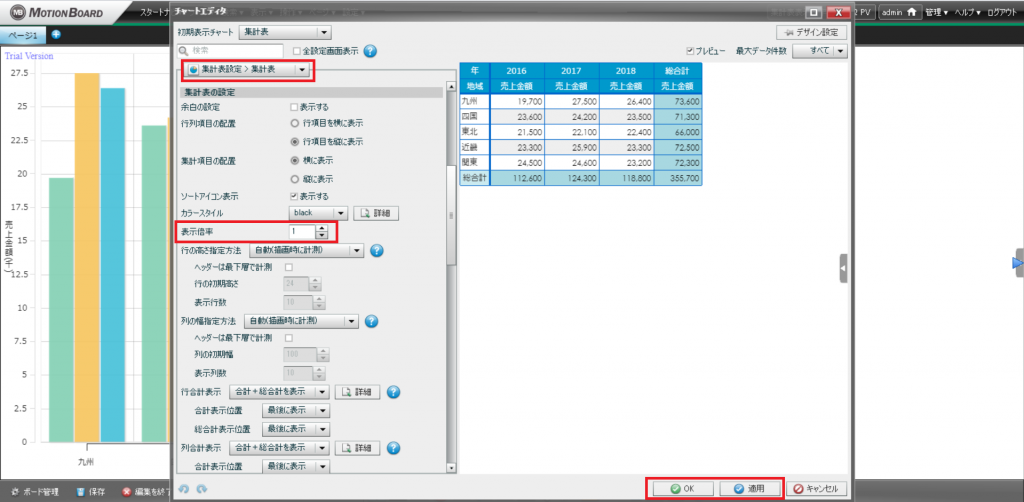
例として倍率を2と設定すると、下図の画面表示となります。集計表アイテムのサイズが大きくなり、より見やすくなったことが分かります。集計表を大きく表示したいという場面がありましたら、今回紹介した方法を試してみてください。
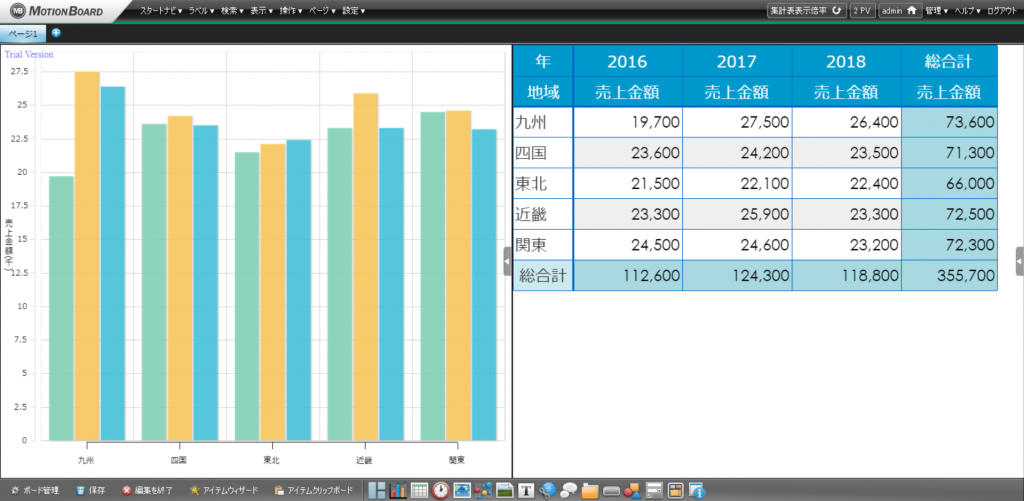
<免責事項>
情報の掲載には注意を払っておりますが、掲載された情報の内容の正確性については一切保証しません。また、当サイトに掲載された情報を利用・使用(閲覧、投稿、外部での再利用など全てを含む)するなどの行為に関連して生じたあらゆる損害等につきましても、理由の如何に関わらず自己責任で行う必要があります。

